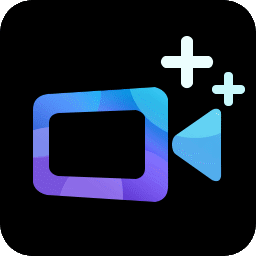装系统,小编教你如何利用u盘重装系统
时间:2023-05-06 17:51:44
小伙伴你们知道使用u盘进行操作系统的方法吗?想必大部分的人还不太了解吧,不知道的话,那么下面就让小编给大家演示一下利于u盘进行重装系统的操作步骤。
小编发现有许多的盆友,都想要了解利用u盘重装系统的步骤,那么u盘重装系统步骤的步骤是这样子的呢?相信许多对电脑系统怎么重装有疑惑的朋友都想知道吧,那么就跟小编一块去了解一下吧。
u盘安装系统步骤:
u盘装系统教程win7前期准备
1.不少于4.5G容量的U盘。
2.要安装的后缀为.GHO的镜像文件。
此处小编使用的是Windows之家的萝卜家园_Ghost_Win7 32位7月自动激活2014旗舰装机版,解压后得到的WIN7.GHO 镜像文件。
口袋U盘专业版一键制作工具安装
1.到口袋PE官网 下载“口袋U盘专业版一键制作工具”,如图1所示:
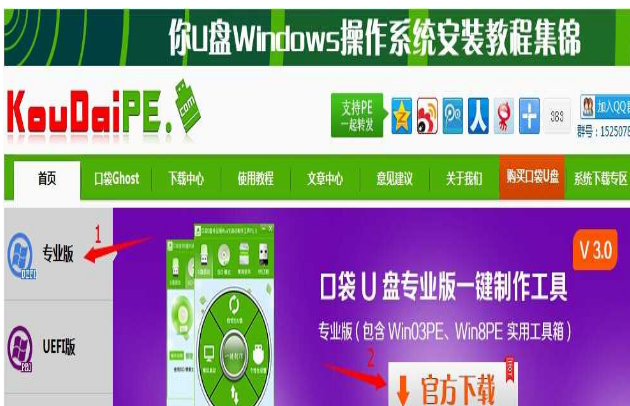
u盘安装系统图-1
2.双击打开下载好的安装程序,按照提示进行安装即可。
U盘启动盘制作过程
1,安装完成后→将U盘插入电脑USB接口上→双击打开桌面上的“KouDaiPE.exe”图标,如图2所示
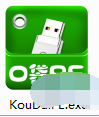
u盘图-2
2.若按照第一步的指示顺序操作,则“选择U盘”处,会自行填充你的U盘盘符→点击名为“一键制作”的圆形按钮,如图3所示:,
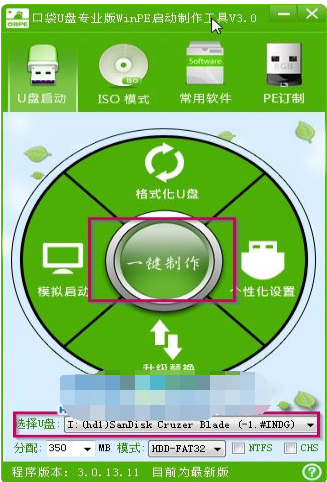
u盘安装系统图-3
3.在“温馨提示”界面选择“确定”,如图4所示:
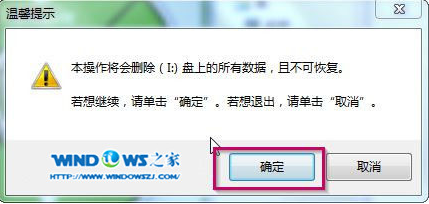
系统图-4
4.确定后可以看到,U盘正在进行格式化,如图5所示:
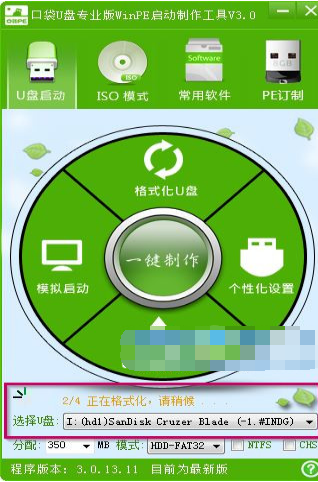
u盘图-5
5.制作完成后,将会出现“一键制作启动U盘完成”的温馨提示,点击“是”即可,如图6所示:
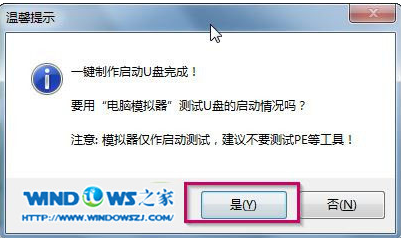
u盘图-6
6.将要进行系统安装的WIN7.GHO选中并拷贝到U盘启动盘的GHO文件夹下,(由于WIN7.GHO镜像文件较大,为了减少时间,可以利用FastCopy实现数据快速拷贝)如图7所示:
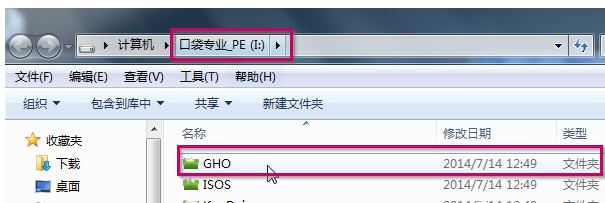
u盘图-7
BIOS设置U盘为第一启动项
1.将U盘启动盘插在USB接口上,重启启动计算机。
2.电脑开机之前按DEL键(也可能是其他启动热键)进入BIOS,设置U盘为第一启动项。一般都是在BOOT栏目下,一般有USB和U盘的牌子的,就是了。
3.选中后按下F10保存并退出。(以BIOS界面提示为准)
u盘装系统教程win7系统安装步骤
1.设置完成后→电脑自行重启→进入PE U盘装系统工具启动界面,选择第二项“启动口袋U盘Window8PE维护系统”→按下回车键,如图8所示:
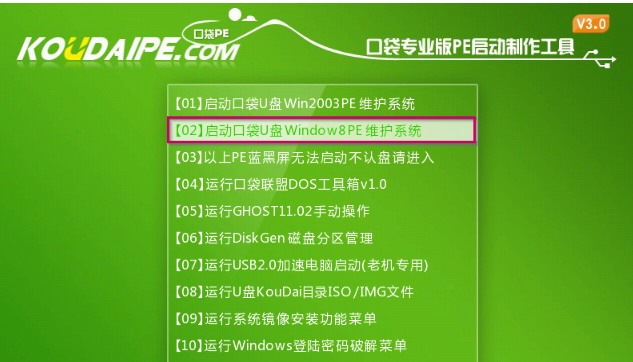
系统图-8
2.接着会出现进入Window8PE的启动界面,如图9所示:
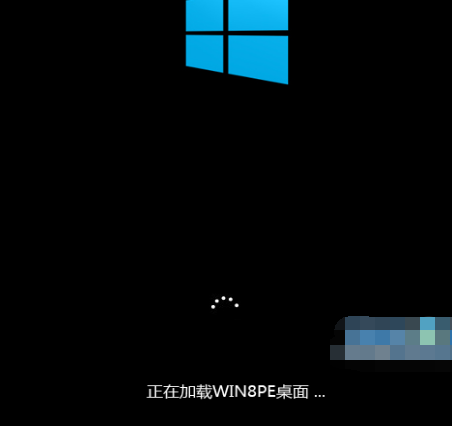
重装图-9
3.等待数秒,进入Window8PE系统界面,选择桌面上的“口袋Ghost”图标,双击打开,如图10所示:
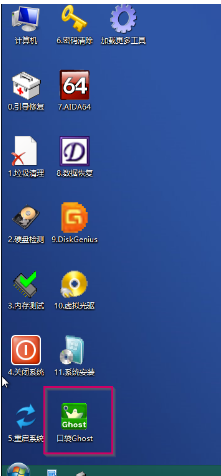
u盘图-10
4.在新弹出的界面中,全部默认即可,并点击“确定”,(若映像文件没有路径,则可以点击“更多”来获取路径选择)如图11所示:
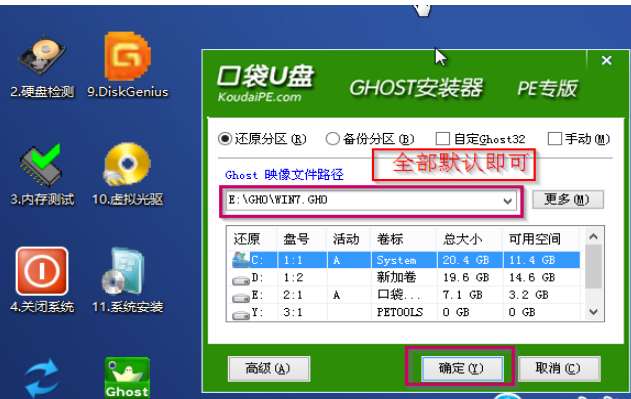
系统图-11
5.在出现的提示界面中,选择“是”,马上用Ghost32进行还原,如图12所示:
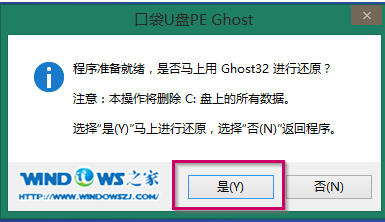
重装图-12
6.在出现的进程指示器界面中,可以清楚的了解自动还原操作的完成情况,如图13所示:
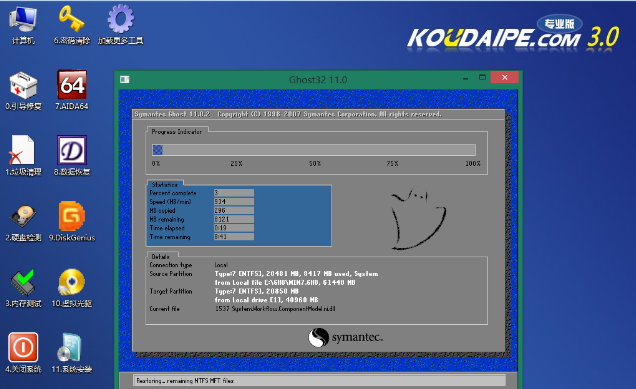
重装图-13
7.自动还原操作结束后,就会出现“还原已完成,10秒后自动重启计算机”的信息提示界面,默认即可,如图14所示:
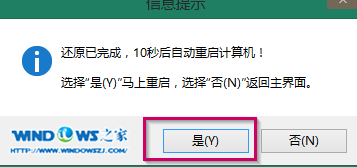
u盘安装系统图-14
8.接下来就进入了自动安装系统程序,小编截取几个典型的图像,给予参考,如图15-16所示:
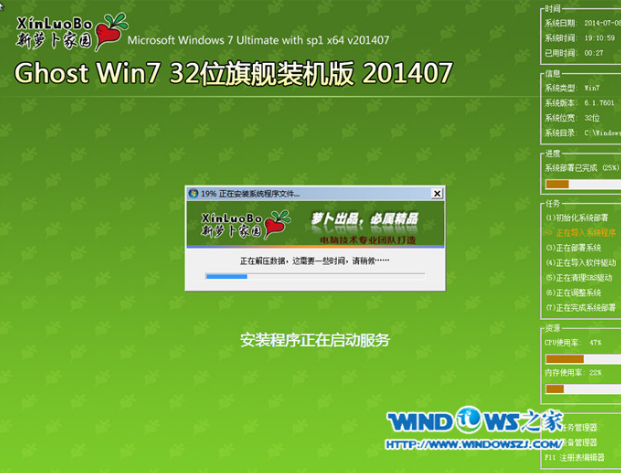
u盘图-15

重装图-16
9.当出现如图17界面时,就说明萝卜家园win7系统安装完成。

重装图-17

windows10关机正在准备windows怎么办是一部分用户近期碰到的问题,遇到这个问题的原因主要是win10在更新系统,这个时候用户只需要耐心等待就可以,不需要别的操作,不过有的用户发现过了

开局去右上角将190的一个小怪打了,然后按下旁边的红色按钮,将附近所有的190级小怪刷一遍就行了。

多多自走棋九战士最怕地精流,或者升级的六战术士流,武力抗性高,血多,但是输出非常低,地精和术士都可以耗赢。

帝王雄心城池基础建筑怎么玩?在帝王雄心手游中有着各种厚重朴实的城池建筑,这些城池建筑具备多种辅助功能,能帮助玩家在国战中提升实力。那么该怎样优化你的城池建筑呢,一起来看看吧!

小兵来打我是一款非常好玩的模拟战斗游戏,小兵来打我里面包含了丰富的关卡和战斗任务,通过刷任务可以获得大量的金币用来解锁全新的小兵,钻石还可以用来升级使用,很多玩家在体

今天原神将进行3.2版本更新,新角色草神也登场了,而草神的突破材料需要击败无相草来获得,那么原神无相之草怎么去呢?现在小编带来了原神无相之草前往方法的相关内容,一起来了解

驾服网app下载,一款服务于广大驾驶员从业者打造的一站式信息综合平台,来驾服网app用户可以随时分享文章观点,学习驾驶相关知识,更多功能下载了解。

软件标题修改工具,软件标题修改工具是一款能够将软件的名称进行修改的工具,通过软件标题修改工具用户能够将软件的名称修改成自己喜欢的样子,是一款自定义软件名的小工具,您可以免费下载。

锦轩汽贸app是一款买车养车的汽车综合服务应用,锦轩汽贸app提供各大品牌豪车价格和新车上新内容,锦轩汽贸app可以根据用户预算智能推荐合适的车型。 软件介绍 锦轩汽贸app是一款汽车

代号破晓官方版是一款非常经典的动作类手机游戏,你将会在代号破晓游戏中以全新的方式探索峡谷,还在等什么?快来加入代号破晓游戏一起冒险吧! 游戏介绍 代号破晓是一款王者荣耀

懂福利是一款非常实用的游戏辅助类软件,软件功能非常强大,里面提供折扣游戏、单机游戏、H5游戏等一系列游戏资源,用户随时能够在线玩感兴趣的游戏,操作简单,有需要的朋友快来